Resultados almacenados
El controlador almacena un resultado de todos los aprietes o aflojes realizados. El IAM de POWER FOCUS 8 puede almacenar hasta 100 000 resultados.
Mostrar los resultados almacenados
En la vista de inicio, vaya a la pestaña Informes. Resultados se selecciona automáticamente en el panel izquierdo.
En la ventana Resultados, seleccione Consultar todos los resultados.
La lista de resultados muestra la información siguiente:Fecha: fecha y la hora en la que se realizó el apriete.
Estación virtual Estación virtual con la que se ha realizado el apriete.
Programa de apriete: La columna del programa de apriete muestra el nombre del programa de apriete de apriete Multistep o el nombre de la secuencia de lotes seguido por el nombre del programa de apriete con la secuencia de lotes.
Resultado: Restricción de par/ángulo.
Límites: La columna Límites muestra valores únicamente cuando el usuario configura Supervisión de etapa o Restricción de etapa, o Supervisión de programa o Restricciones de programa.
Supervisiones de etapa, Restricciones de etapa, Supervisiones de programa y Restricciones de programa son aplicables para Par final y Ángulo final.
Detalles: Detalles de los resultados de apriete/afloje.
Casilla de trayectoria: Si selecciona una casilla de trayectoria, el valor correspondiente aparecerá en la vista de resultado Trayectoria sincronizada.
En la columna Límites, el valor mínimo/máximo puede aparecer en color rojo.
En este caso, el valor en rojo significa que no se ha producido ninguna de las situaciones siguientes:
El valor medido es inferior al valor mínimo definido en el programa Multistep.
El valor medido es superior al valor máximo definido en el programa Multistep.
Mostrar y leer trayectorias de resultado
En la vista de inicio, vaya a la pestaña Informes. Resultados se selecciona automáticamente en el panel izquierdo.
En la ventana Resultados, seleccione Consultar todos los resultados.
Aparece la lista de resultados en la ventana Resultados.Seleccione el resultado necesario.
La trayectoria de apriete aparece en la ventana Vista de resultado de trayectoria.
La ventana Vista de resultados de trayectoria muestra, etapa a etapa, el ciclo del apriete.
Cuando el apriete es NOK, la ventana Vista de resultados de trayectoria muestra el monitor de etapa o la restricción de etapa que lo ha causado.
En el gráfico de la trayectoria, el monitor de etapa o la restricción de etapa que ha causado el apriete NOK en el nivel Etapa aparece en rojo.
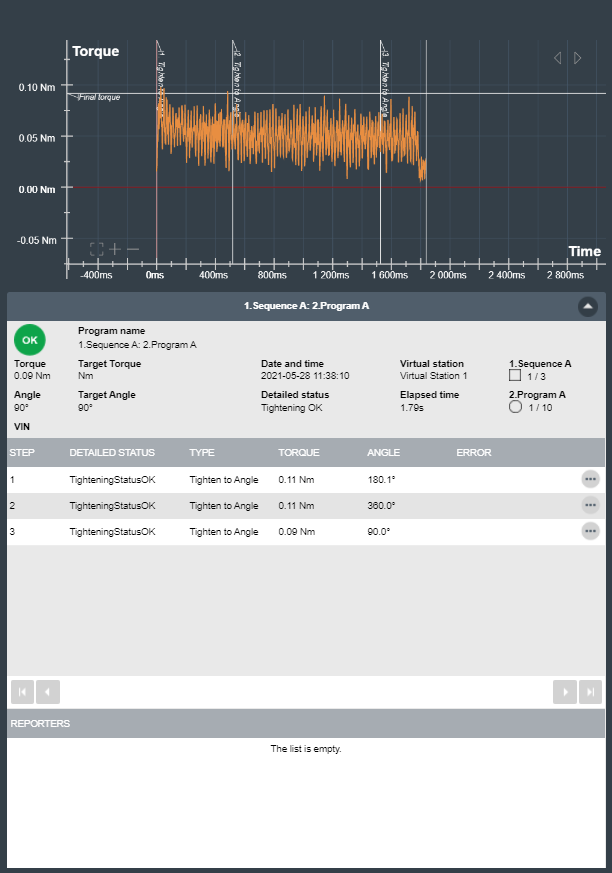
En la esquina superior derecha del gráfico de trayectoria, utilice la flecha izquierda y derecha para navegar por los diferentes gráficos de trayectoria disponibles para el resultado de apriete seleccionado.
Están disponibles los siguientes gráficos de trayectoria:
Par/tiempo
Par/ángulo
Ángulo/tiempo
Velocidad/tiempo
Velocidad/ángulo
Gradiente/tiempo (cuando se configura el programa de apriete para realizar una trayectoria de gradiente)
Gradiente/ángulo (cuando se configura el programa de apriete para realizar una trayectoria de gradiente)
Corriente/tiempo
Corriente/ángulo
El inicio de cada etapa en un programa Multistep está indicado por una línea vertical en el gráfico.
En el gráfico de trayectoria, puede ampliar y alejar, mover la trayectoria y leer los valores del eje x y el eje y en un punto específico.
En la esquina inferior izquierda del gráfico de trayectoria, seleccione el icono (+) para ampliar, el icono (-) para alejar, o el icono cuadrado (□) para restablecer el nivel de ampliación a la vista predeterminada.
En la parte inferior de la ventana Vista de resultado de trayectoria, seleccione una etapa para abrir una ventana emergente con la información detallada de la etapa.










































